Aggiungere un dispositivo
-
Accedi all'interfaccia di messa in servizio.
-
Vai alla scheda "Dispositivi" e fai clic su "Avvia la guida per dispositivi".
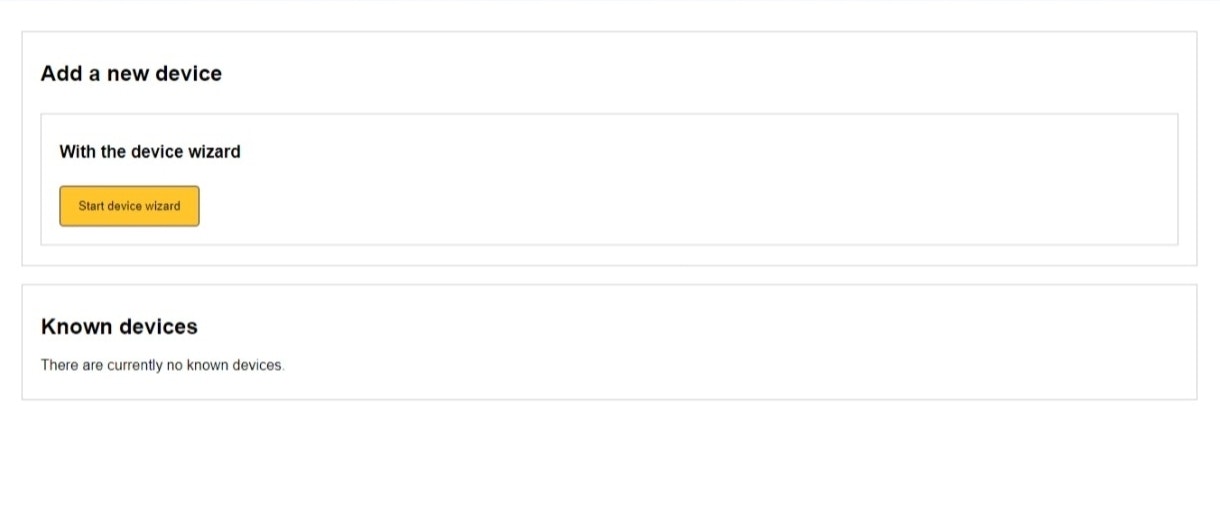
- Scegli che tipo di dispositivo vuoi aggiungere.
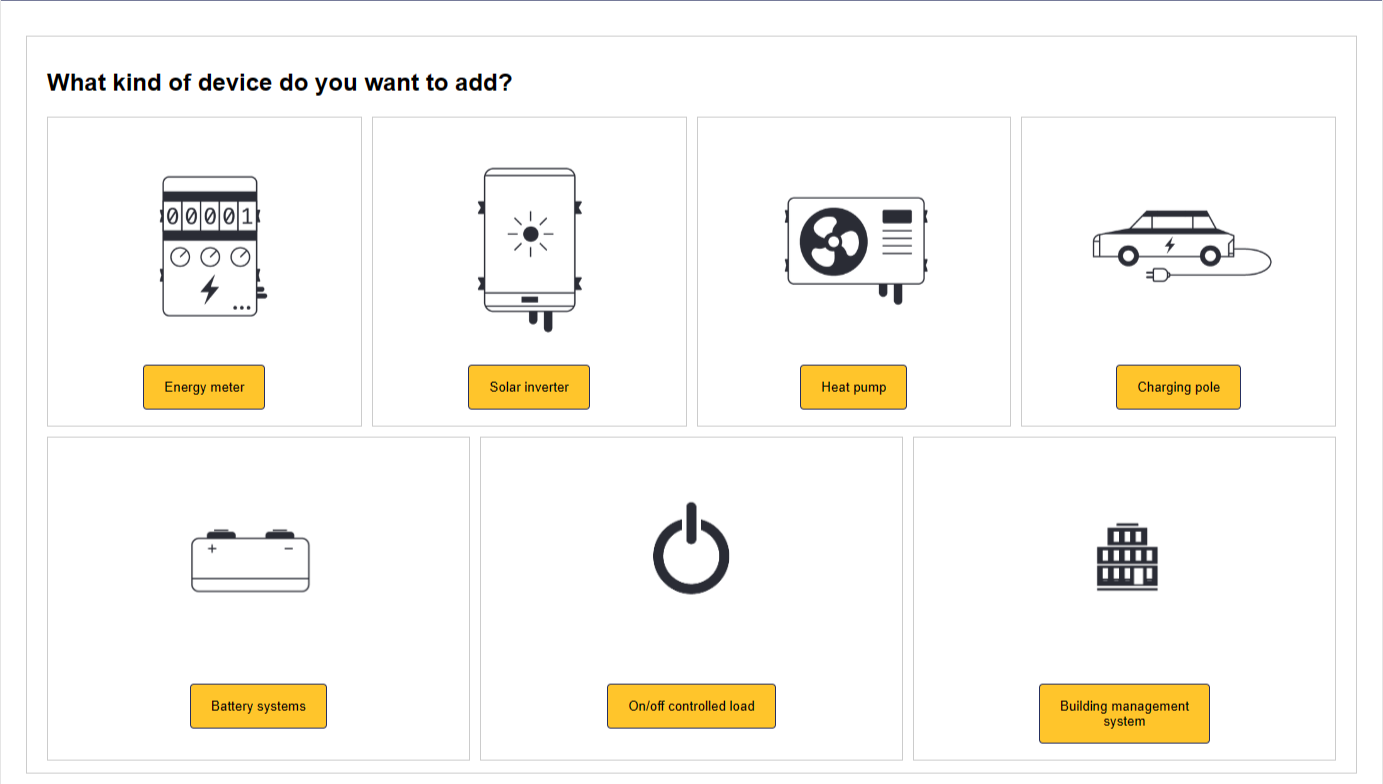
- Seleziona la marca del dispositivo.
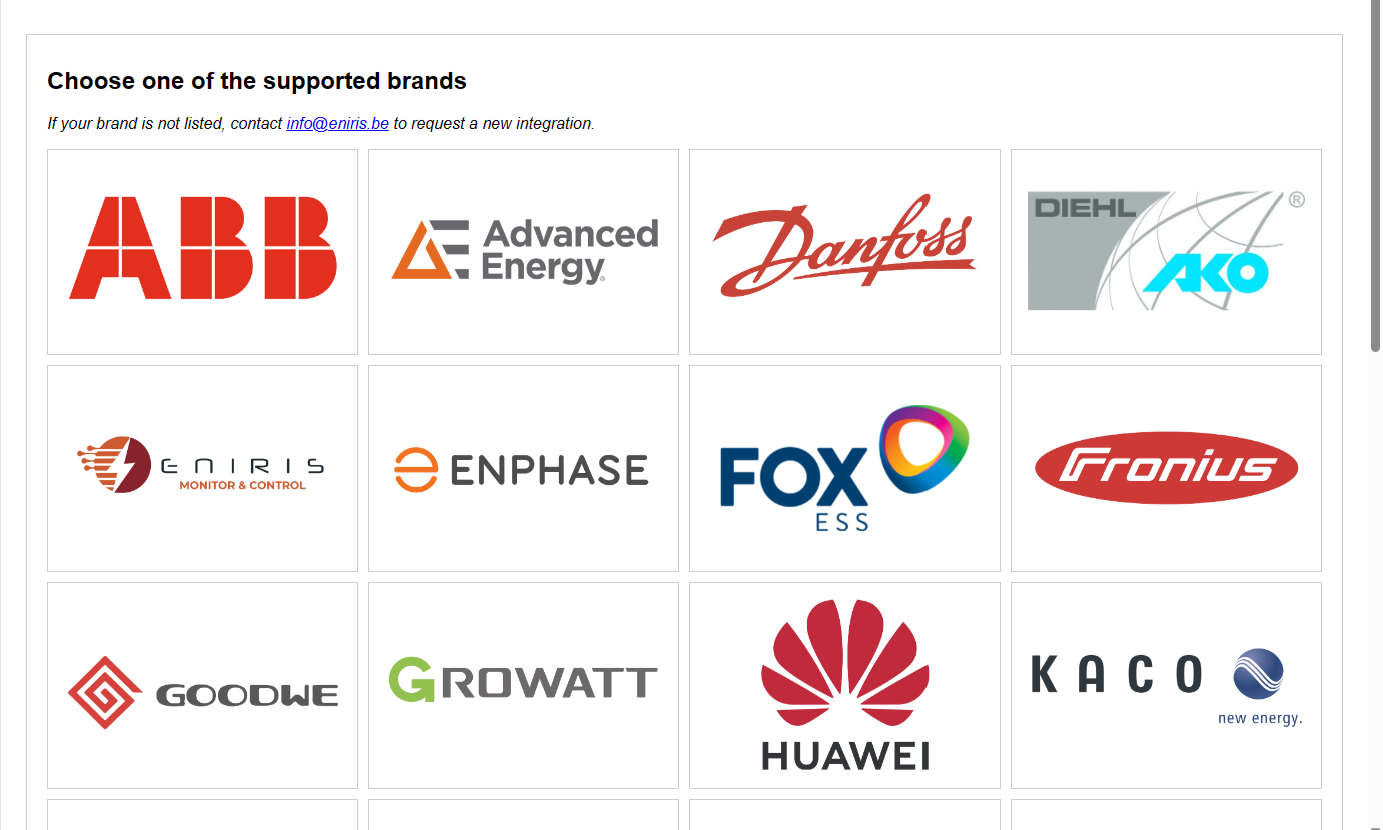
- Seleziona come è connesso il dispositivo. A seconda del tipo e della marca del dispositivo, sono disponibili le seguenti opzioni:
A seconda del tipo e della marca del dispositivo, sono disponibili le seguenti opzioni:
- Ethernet TCP
- Porta RS485 (maggiori informazioni qui)
- Porta RS232
- Cavo USB della porta P1
- Uscita digitale o relè
- Ingresso impulsivo
- Convertitore Ethernet TCP a RS485 (maggiori informazioni qui)
- Convertitore Ethernet TCP a RS232
- Gateway Ethernet TCP a porta P1
- Convertitore Ethernet TCP a relè
- Convertitore Ethernet TCP a MBus
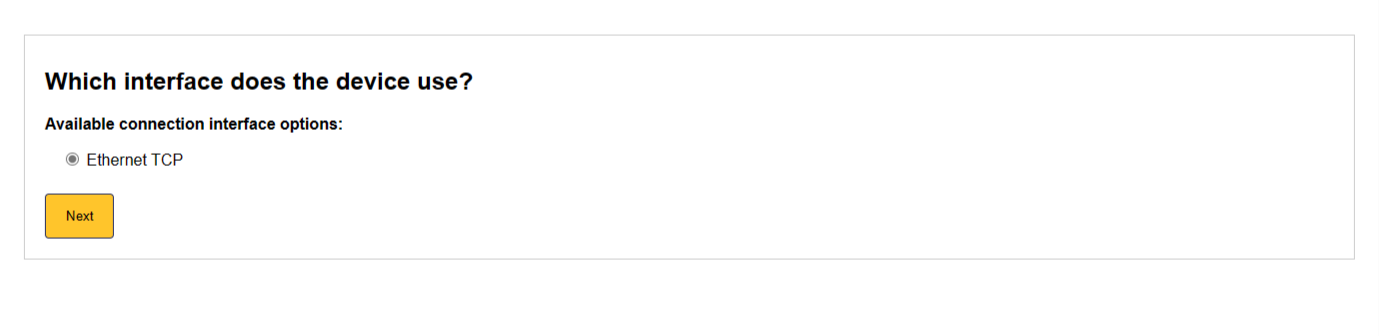
note
Se il modo non viene visualizzato, significa che questo modo di connessione non è supportato, o - nel caso di un cavo P1 - il tuo cavo non è correttamente connesso al SmartgridOne Controller. Ti preghiamo di contattare il tuo installatore o fornitore.
- Seleziona il protocollo di comunicazione utilizzato dal tuo dispositivo. Se il modello del tuo dispositivo non è menzionato, puoi provare a utilizzare diversi protocolli di comunicazione.
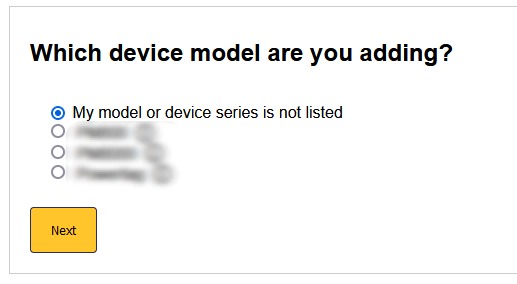
- Inserisci gli input aggiuntivi richiesti.
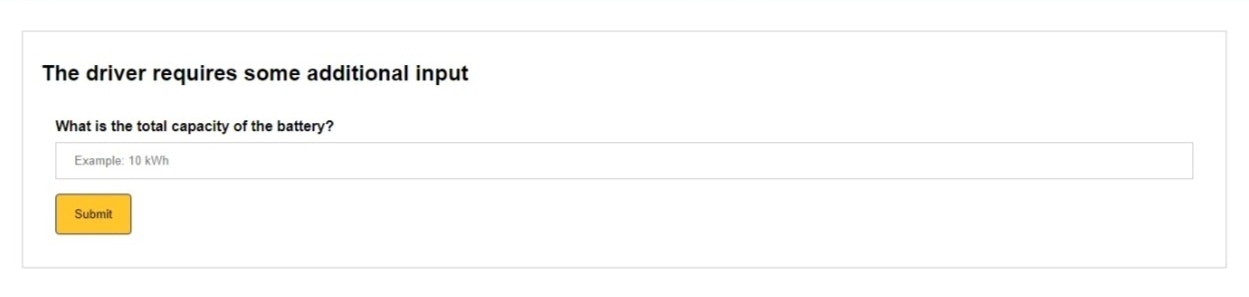
- (Solo per connessioni Ethernet TCP, salta questo passaggio se utilizzi la connessione RS485). Seleziona il dispositivo che desideri aggiungere. Puoi farlo in questo modo: a. Aggiungi per indirizzo MAC (raccomandato). b. Aggiungi per indirizzo IP (non raccomandato a meno che tu non sia sicuro che il convertitore abbia un indirizzo IP fisso).
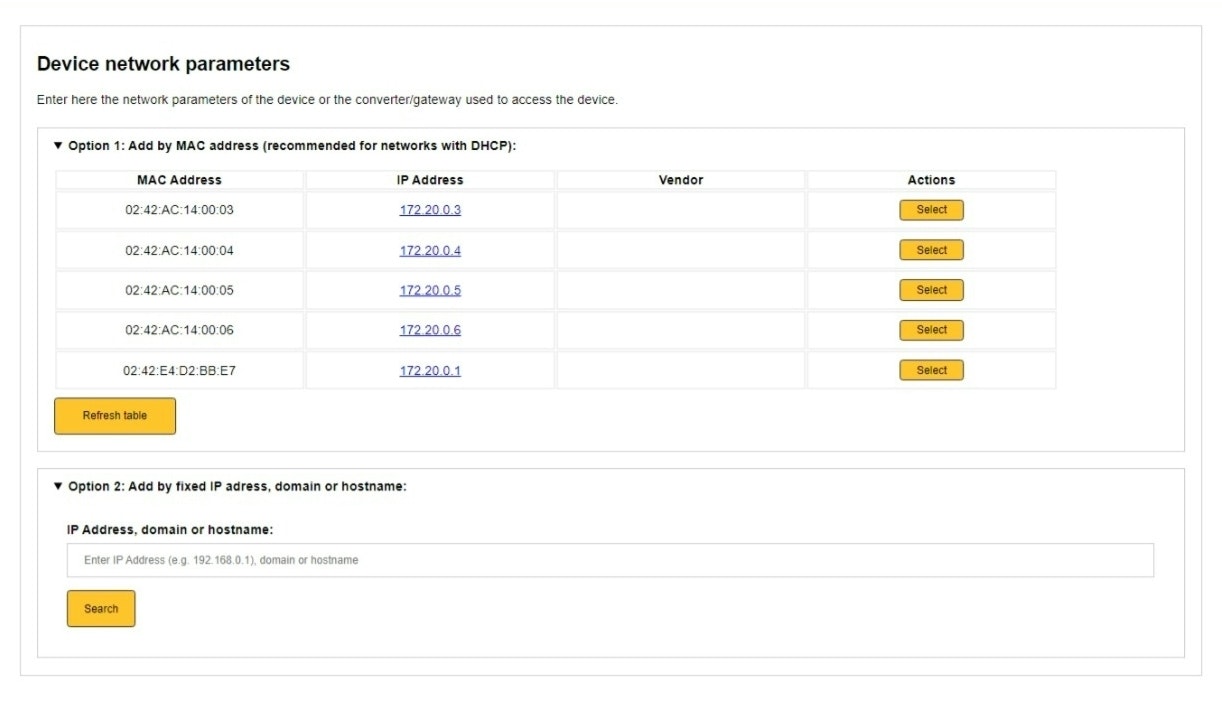
- (Questo passaggio e quelli successivi sono per TCP e RS485) Nel passaggio successivo, se necessario, puoi regolare manualmente i parametri utilizzati per cercare il dispositivo. Nella maggior parte dei casi, ti consigliamo di rimanere sui valori preimpostati.
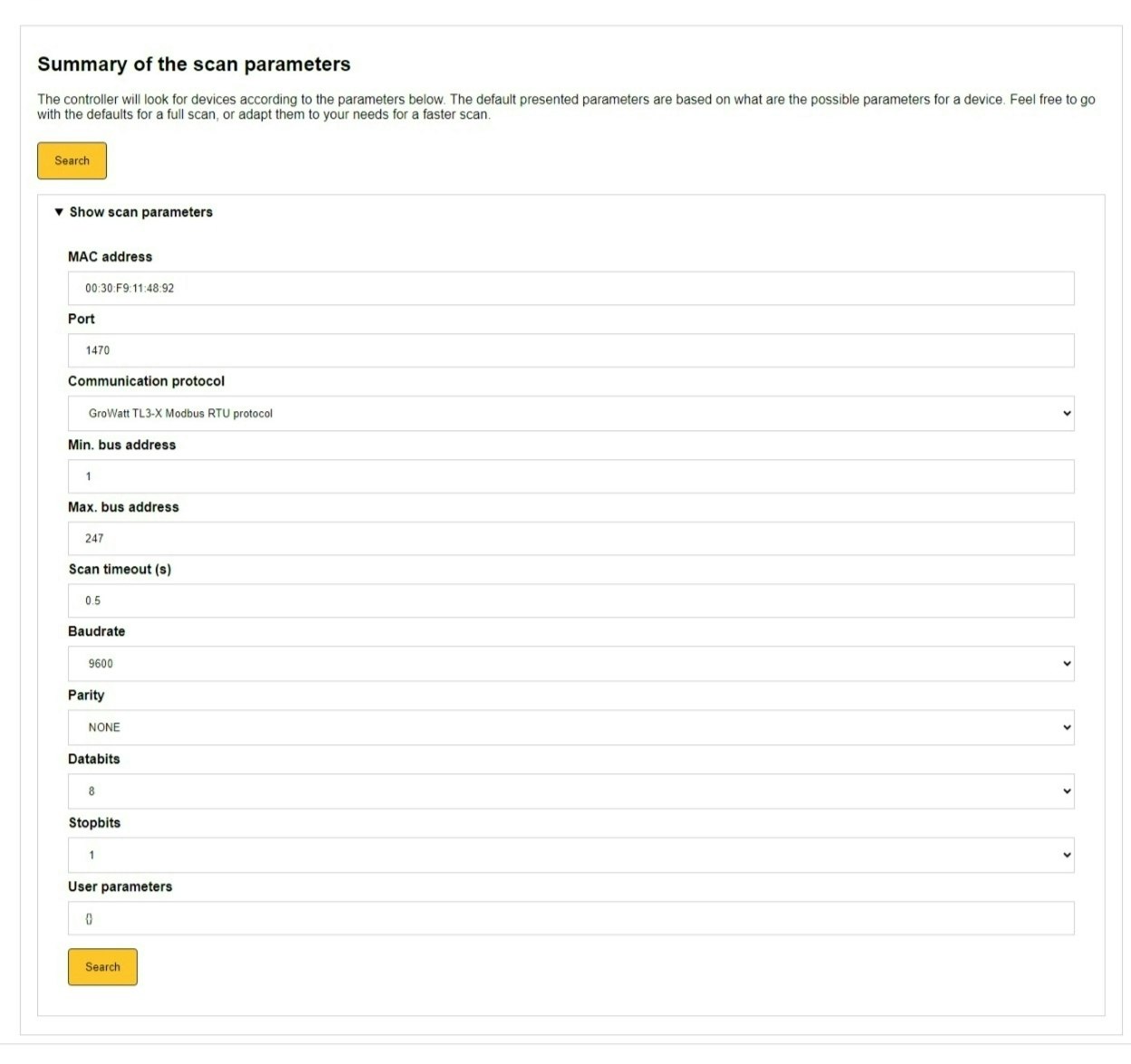
- Il passaggio successivo cerca il dispositivo. Fai clic su "Termina la scansione e vai ai risultati" quando il dispositivo viene trovato. Non è necessario attendere che la scansione finisca completamente per continuare.
Suggerimento per connessioni RS485
Se il tuo dispositivo ha un numero elevato come indirizzo, potrebbe richiedere del tempo prima di essere trovato. Si consiglia di scegliere numeri bassi come indirizzi nel tuo dispositivo se puoi (1, 2, 3, ecc.).
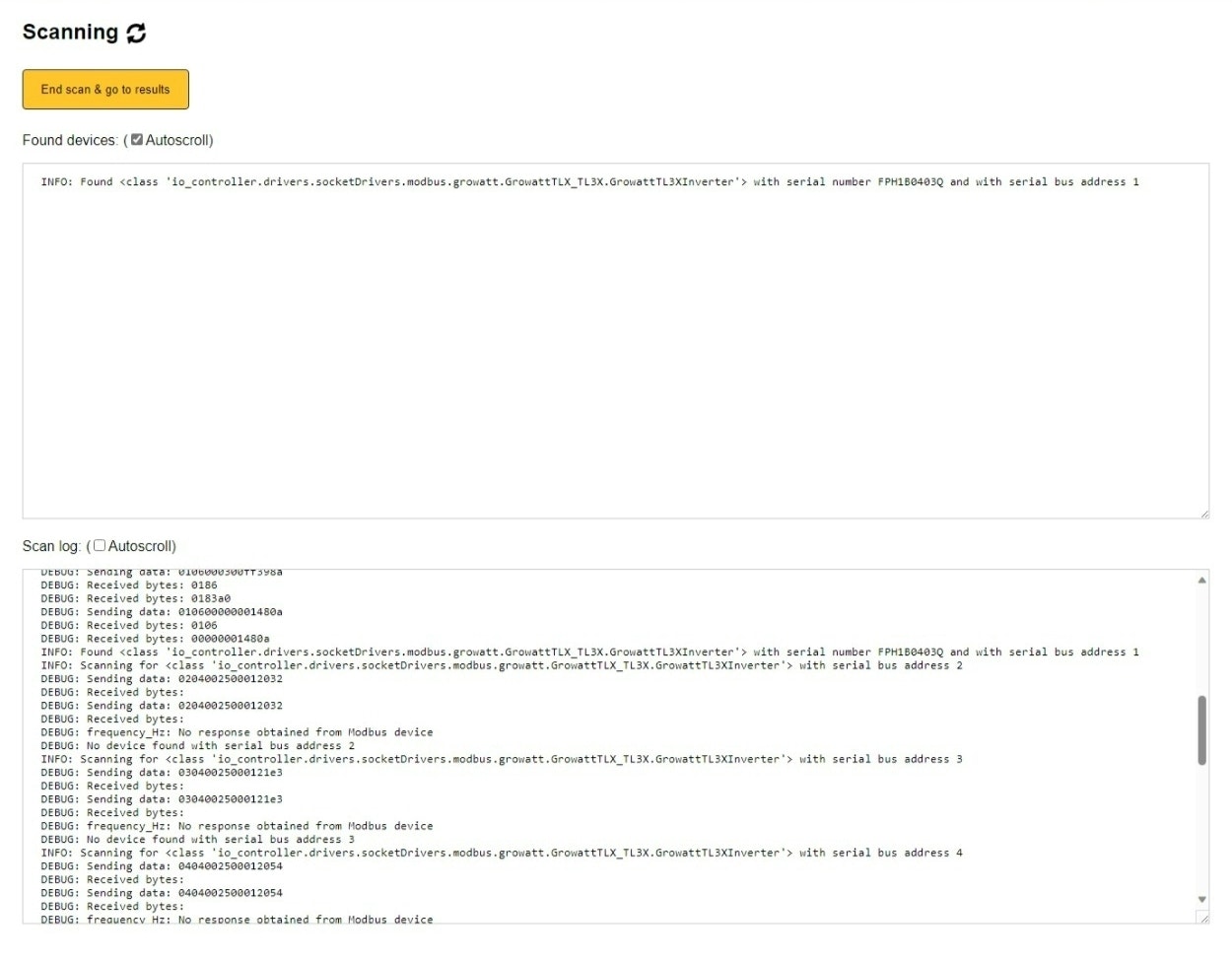
- Salva il dispositivo. In questo passaggio, vengono letti i dati del dispositivo. Dopo questo, puoi salvare il dispositivo. Fai clic su "Salva e vai alle impostazioni del dispositivo".
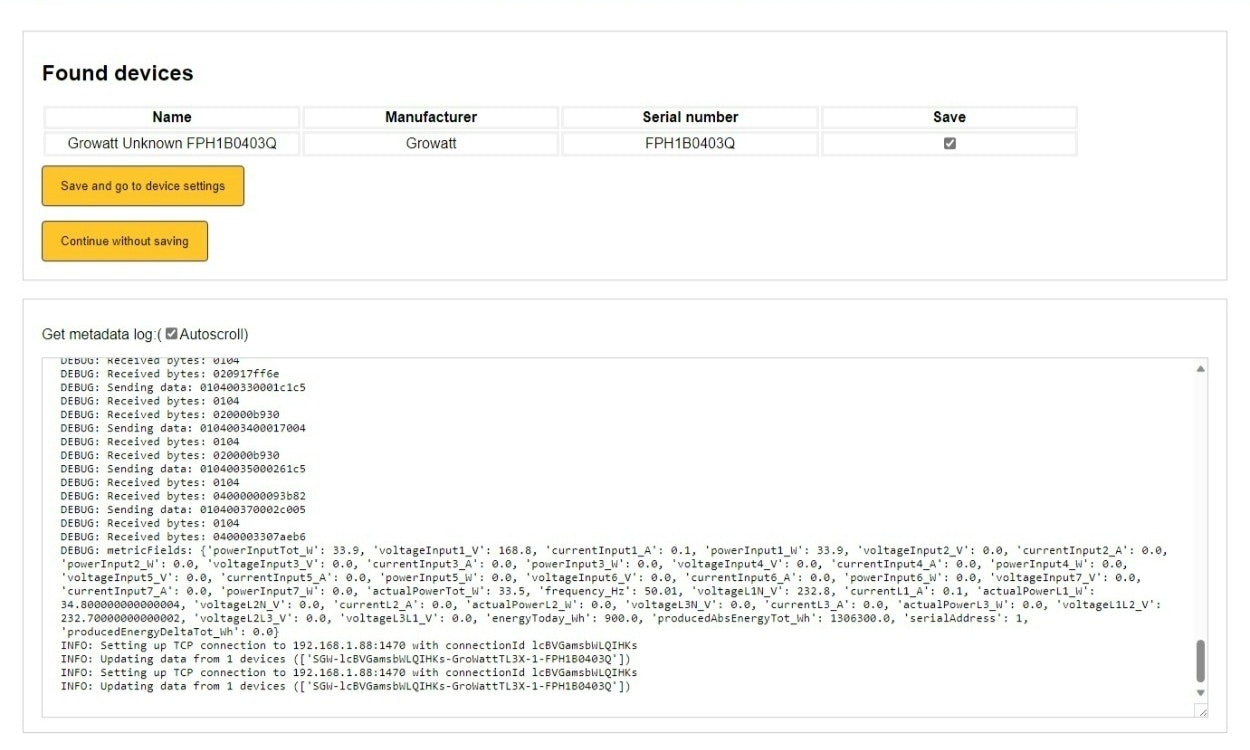
- Completa ulteriormente le impostazioni del dispositivo.
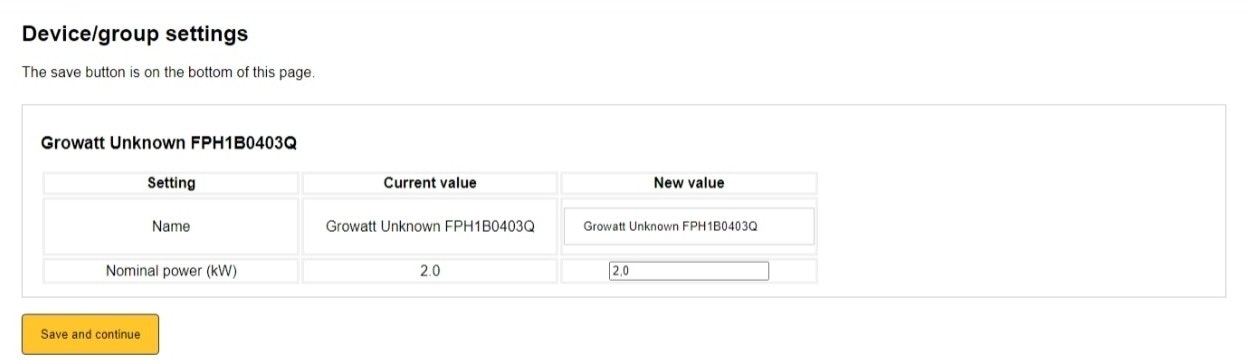
Risoluzione dei problemi
Se hai problemi:
- Con la connessione RS485 segui questo link: https://docs.eniris.be/Troubleshooting/device-communication/#rs485
- Con la connessione TCP segui questo link: https://docs.eniris.be/Troubleshooting/device-communication/#ethernet